불러온 피처를 새 파일의 형상으로 대치할 수 있습니다.
불러온 문서에서 작성된 피처를 편집하는 방법
피처 편집을 선택하기 전에 불러온 바디에 피처를 추가한 경우에는 가능할 때마다 SOLIDWORKS가 이러한 피처의 재생성을 시도합니다.
예를 들어, 이 STEP 파일에는 불러온 피처가 있습니다. 불러온 바디에 피처를 추가해야 할 필요가 있습니다.
- 불러온 바디의 바닥 면을 선택합니다.

- 모따기
 를 클릭합니다.
를 클릭합니다.모따기 PropertyManager가 나타납니다.
- 모따기 파라미터 아래에서 원하는 설정을 지정하고 확인
 을 클릭합니다.
을 클릭합니다. 이제 불러온 바디에 바닥면에 추가 모따기 피처가 표시됩니다.

- FeatureManager 디자인 트리에서 불어온 피처1을 오른쪽 클릭하고 피처 편집을 선택합니다.
이 피처가 종속 관계이거나 참조되고 있음을 알리는 메시지 상자가 나타납니다.
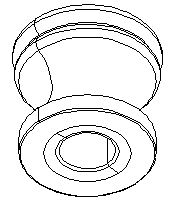
- 확인을 클릭합니다.
열기 대화 상자가 나타납니다.
- 선택 사항: 3DEXPERIENCE 사용자: 3DEXPERIENCE에서 열기 대화 상자가 나타나면 이 PC를 클릭합니다.
- STEP 파일을 선택하고 열기를 클릭합니다.
STEP 파일이 불러온 바디와 함께 열립니다. 이 때, 불러온 바디에 추가된 모따기는 재생성됩니다. 즉, 피처 편집을 선택하기 이전에 불러온 바디에 추가한 피처를 재생성하지 않아도 됩니다.